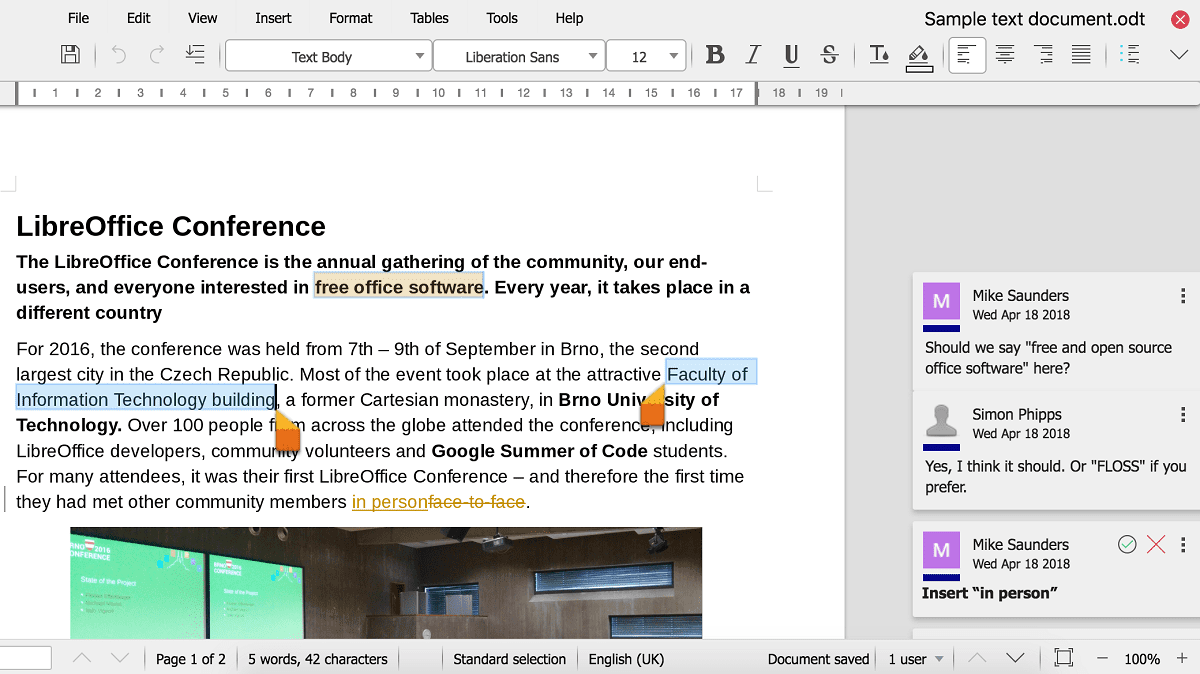
אמנם נכון שאופיס, חבילת המשרד של מיקרוסופט, היא הפופולרית ביותר בעת יצירה, עריכה וצפייה של מסמכי טקסט, גיליונות אלקטרוניים, מצגות וסוגים אחרים של קבצים, אך האמת היא שיש מי שמעדיף להשתמש בתוכנה חופשית, ובזה לָחוּשׁ אחת החבילות הבולטות ביותר היא LibreOffice.
ובתוך הסוויטה, LibreOffice Writer יהווה את התחליף של Microsoft Word, פופולרי בקרב משתמשים בעת יצירת מסמכי טקסט. עם זאת, אם אתה רוצה ללכת מהר יותר, כמו עם תוכניות אחרות, אתה יכול להשתמש בסדרת קיצורי מקשים המאפשרים לך לייעל תהליכים ממחשב Windows שלך.
כל אלה הם קיצורי המקשים שבהם אתה יכול להשתמש עם LibreOffice Writer ופונקציותיה
כפי שהזכרנו, במקרה זה אותו דבר קורה עם LibreOffice Writer כמו עם תוכניות רבות אחרות, וכן ישנם מקשי קיצור רבים אפשריים בהתאם למה שתרצה להשיג. כך שתוכל למצוא את מה שאתה מחפש בצורה קלה יותר, סיווגנו אותם בכמה קטגוריות: מצד אחד יש את החיוניים והגנריים, ואז נראה לך את אלה המכוונים למקשי הפונקציה (Fx), כמו גם את אלה הספציפיים לרגעים מסוימים.
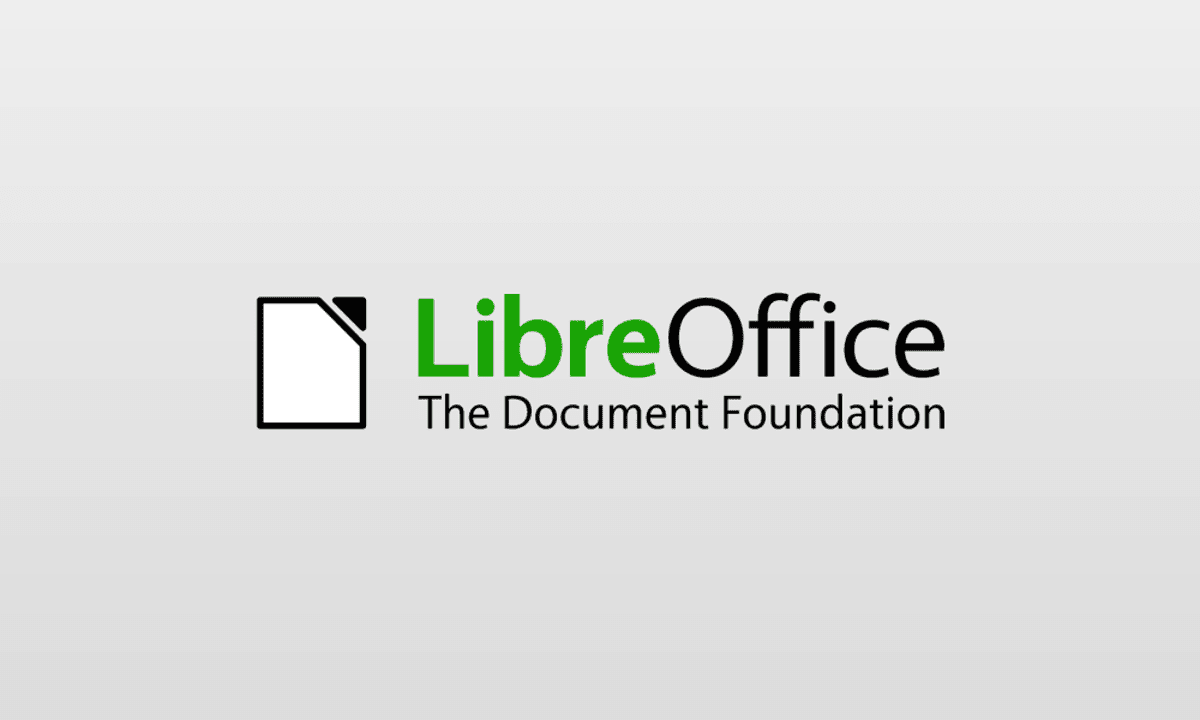
קיצורי מקשים כלליים
| קיצור מקשים | פונסיון |
|---|---|
| Ctrl + E | בחר הכל |
| Ctrl + J | מוּצדָק |
| Ctrl + D | קו תחתון כפול |
| Ctrl + E | מְרוּכָּז |
| Ctrl + H | חיפוש והחלפה |
| Ctrl + Shift + P | כתב עליון |
| Ctrl + L | יישר שמאלה |
| Ctrl + R | ישר ישר |
| Ctrl + Shift + B | מנוי |
| Ctrl + Y | שחזר את הפעולה האחרונה |
| Ctrl + 0 (אפס) | החל את סגנון פיסקת הטקסט בגוף |
| Ctrl + 1 | החל את סגנון הפיסקה כותרת 1 |
| Ctrl + 2 | החל את סגנון הפיסקה כותרת 2 |
| Ctrl + 3 | החל את סגנון הפיסקה כותרת 3 |
| Ctrl + 4 | החל את סגנון הפיסקה כותרת 4 |
| Ctrl + 5 | החל את סגנון הפיסקה כותרת 5 |
| מקש Ctrl + פלוס (+) | מחשבת את הטקסט שנבחר ומעתיקה את התוצאה ללוח. |
| מקף Ctrl + (-) | תסריטים לפי שיקול דעת; פיצול מילים המוגדר על ידי המשתמש. |
| Ctrl + Shift + מקף (-) | מקף שאינו ניתן לחלוקה (אינו משמש למקף) |
| סימן כפל Ctrl + | הפעל שדה מאקרו |
| Ctrl + Shift + Space | חללים בלתי ניתנים לחלוקה. רווחים אלה אינם משמשים למקף ואינם מורחבים אם הטקסט מוצדק. |
| Shift + Enter | מעבר שורה ללא שינוי בפסקה |
| Ctrl + Enter | מעבר עמודים ידני |
| Ctrl + Shift + Enter | מעבר עמוד בטקסטים מרובי עמודות |
| Alt + Enter | מכניס פיסקה חדשה ללא מספרים לרשימה. זה לא עובד כשהסמן נמצא בסוף הרשימה. |
| Alt + Enter | הכנס פסקה חדשה ישירות לפני או אחרי קטע, או לפני טבלה. |
| חץ שמאלי | הזז את הסמן שמאלה |
| Shift + חץ שמאלה | הזז את הסמן שמאלה על ידי בחירת הטקסט |
| Ctrl + חץ שמאלה | עבור לתחילת המילה |
| Ctrl + Shift + חץ שמאלה | בחר מילה אחר מילה משמאל |
| חץ ימינה | הזז את הסמן ימינה |
| Shift + חץ ימינה | הזז את הסמן ימינה על ידי בחירת הטקסט |
| Ctrl + חץ ימינה | עבור לתחילת המילה הבאה |
| Ctrl + Shift + חץ ימינה | בחר מילה במילה מימין |
| חץ למעלה | הזז את הסמן שורה אחת למעלה |
| Shift + חץ למעלה | בחר שורות למעלה |
| Ctrl + חץ למעלה | העבר את הסמן לתחילת הפסקה הקודמת |
| Ctrl + Shift + חץ למעלה | בחר לתחילת הפסקה. לחיצת המקשים הבאה מרחיבה את הבחירה לתחילת הפסקה הקודמת. |
| חץ למטה | הזז את הסמן למטה שורה אחת |
| Shift + חץ למטה | בחר שורות למטה |
| Ctrl + חץ למטה | העבר את הסמן לתחילת הפסקה הבאה. |
| Ctrl + Shift + חץ למטה | בחר עד סוף הפסקה. לחיצת המקשים הבאה מרחיבה את הבחירה לסוף הפסקה הבאה |
| ייזום | עבור לתחילת השורה |
| בית + משמרת | עבור ובחר לתחילת שורה |
| סוף | עבור לסוף השורה |
| סיום + משמרת | לכו ובחרו עד סוף השורה |
| Ctrl + בית | עבור לתחילת המסמך |
| Ctrl + בית + Shift | עבור לתחילת המסמך עם הבחירה |
| Ctrl + End | עבור לסוף המסמך |
| Ctrl + End + Shift | עבור לסוף המסמך עם הבחירה |
| Ctrl + דף למעלה | הזז את הסמן בין הטקסט לכותרת |
| Ctrl + דף למטה | הזז את הסמן בין הטקסט לכותרת התחתונה |
| Ins | הפעל או השבת את מצב ההוספה |
| Pág. | מסך הדף למעלה |
| Shift + עמוד למעלה | מסך עמוד עם בחירה |
| דף אב. | מסך העמוד למטה |
| Shift + דף למטה | מסך העמוד למטה עם הבחירה |
| Ctrl + Del | מחק את הטקסט בסוף המילה |
| Ctrl + Backspace | מחק את הטקסט עד תחילת המילה ברשימה: מחק פסקה ריקה מול הפסקה הנוכחית |
| Ctrl + Del + Shift | מחק את הטקסט עד סוף המשפט |
| Ctrl + Shift + Backspace | מחק את הטקסט עד תחילת המשפט |
| Ctrl + Tab | כשמשלימים מילה באופן אוטומטי: ההצעה הבאה |
| Ctrl + Shift + Tab | בעת השלמת מילה באופן אוטומטי: הצעה קודמת |
| Ctrl + Alt + Shift + V. | מדביק את תוכן הלוח כטקסט רגיל. |
| Ctrl + Shift + F10 | בעזרת שילוב זה, תוכלו לעגון ולבטל עגינה של חלונות מרובים במהירות, כולל Navigator וסגנונות. |
קיצורי מקשים המבוססים על מקשי פונקציה (Fx)
| קיצור מקשים | פונסיון |
|---|---|
| F2 | בר פורמולה |
| Ctrl + F2 | הכנס שדות |
| F3 | מילוי טקסט אוטומטי |
| Ctrl + F3 | ערוך טקסט אוטומטי |
| Shift + F4 | בחר מסגרת הבאה |
| Ctrl + Shift + F4 | תצוגת מקור נתונים פתוחה |
| F5 | הפעל / השבת דפדפן |
| Shift + F5 | מעביר את הסמן למיקום בו היה כאשר המסמך נשמר לאחרונה לפני סגירתו. |
| Ctrl + Shift + F5 | דפדפן מופעל, עבור למספר העמוד |
| F7 | בדיקת איות |
| Ctrl + F7 | מילים נרדפות |
| F8 | מצב הרחבה |
| Ctrl + F8 | הפעל או השבת סימני שדה |
| Shift + F8 | מצב בחירה נוסף |
| Ctrl + Shift + F8 | חסום מצב בחירה |
| F9 | עדכן שדות |
| Ctrl + F9 | הצג שדות |
| Shift + F9 | חשב טבלה |
| Ctrl + Shift + F9 | עדכן שדות קלט ורשימות |
| Ctrl + F10 | הפעל / השבת תווים שאינם ניתנים להדפסה |
| F11 | הראה או הסתיר את חלון הסגנונות |
| Shift + F11 | צור סגנון |
| Ctrl + F11 | נותן התמקדות בתיבה החל סגנון |
| Ctrl + Shift + F11 | עדכן סגנון |
| F12 | הפעל את המספור |
| Ctrl + F12 | הוסף או ערוך טבלאות |
| Shift + F12 | הפעל כדור |
| Ctrl + Shift + F12 | השבת מספור / תבליטים |

קיצורי מקשים רק לזמנים ספציפיים
לבסוף, ישנם כמה קיצורי מקשים החלים רק בנסיבות מסוימות. באופן ספציפי, ישנם כאלה שניתן להשתמש בהם רק בעת עריכת טקסט, פסקאות וכותרות, אחרים שמטרתם עריכת טבלאות, ולבסוף אחרים לתמונות ומסגרות.
קיצורי מקשים לכותרות ופסקאות
| קיצור מקשים | פונסיון |
|---|---|
| Ctrl + Alt + חץ למעלה | מעביר את הפסקה הפעילה או הפסקאות שנבחרו מעלה לפסקה אחת. |
| Ctrl + Alt + חץ למטה | העבר, מהפסקה הנוכחית או שנבחרה, פסקה אחת למטה. |
| Tab | הכותרת בתבנית "כותרת X" (X = 1-9) מועברת במפלס אחד במבנה. |
| Shift + Tab | הכותרת בתבנית "כותרת X" (X = 2-10) מועלית במעלה מפלס אחד במבנה. |
| Ctrl + Tab | בתחילת כותרת: מוסיף לשונית. בהתאם למנהל החלונות המשמש, ניתן להשתמש במקומות Alt + Tab במקום זאת. כדי לשנות את רמות הכותרות באמצעות המקלדת, עליך להציב את הסמן לפני הכותרת לפני שתלחץ על המקשים. |
קיצורי מקשים ייחודיים לשולחנות
| קיצור מקשים | פונסיון |
|---|---|
| Ctrl + E | אם התא הנוכחי ריק: בחר את הטבלה כולה. אחרת: בחר בתוכן התא הנוכחי; אם תפעיל פקודה זו שוב, היא בוחרת את הטבלה כולה. |
| Ctrl + בית | אם התא הנוכחי ריק: קפצו לתחילת הטבלה. אחרת: הוא קופץ בלחיצה הראשונה לתחילת התא הנוכחי, עם השני, לתחילת הטבלה הנוכחית ועם השלישי, לתחילת המסמך. |
| Ctrl + End | אם התא הנוכחי ריק: קפצו לסוף הטבלה. אחרת: הוא קופץ בלחיצה הראשונה לסוף התא הנוכחי, עם השני, לסוף הטבלה הנוכחית ועם השלישית לסוף המסמך. |
| Ctrl + Tab | הכנס לשונית (רק בטבלאות) בהתאם למנהל החלונות המשמש, ניתן להשתמש במקומם Alt + Tab. |
| Alt + חיצי ניווט | הגדל / הקטן עמודה / שורה בגבול התא הימני / התחתון |
| Alt + Shift + תאריכי ניווט | הגדל / הקטן עמודה / שורה בגבול התא השמאלי / העליון |
| Alt + Ctrl + חיצים לניווט | שווה ערך ל- Alt, אך רק התא הפעיל משתנה |
| Ctrl + Alt + Shift + חיצים לניווט | שווה ערך ל- Alt, אך רק התא הפעיל משתנה |
| Ctrl + Shift + Tab | מסיר הגנה על תאים מכל הטבלאות שנבחרו. אם הסמן נמצא במקום כלשהו במסמך, כלומר כאשר לא נבחרה טבלה, היא מסירה את הגנת התאים בכל הטבלאות. |
| Shift + Ctrl + Del | אם אין תאים שנבחרו במלואם, הטקסט שבין הסמן לסוף המשפט הנוכחי נמחק. אם הסמן נמצא בקצה של תא ואף תא לא נבחר במלואו, תוכן התא הבא נמחק. אם לא נבחר תא שלם והסמן נמצא בסוף הטבלה, הפסקה הבאה לטבלה תימחק, אלא אם כן היא הפסקה האחרונה במסמך. אם נבחר אחד או יותר תאים, כל השורות הכלולות בבחירה יוסרו. אם נבחרו כל השורות או כל השורות, הטבלה כולה תושמט. |

קיצורי מקשים למסגרות, תמונות, אובייקטים ומולטימדיה
| קיצור מקשים | פונסיון |
|---|---|
| Esc | הסמן נמצא בתוך מסגרת ולא נבחר טקסט: Escape בוחר את המסגרת. המסגרת נבחרה: Escape מסיר את הסמן מהמסגרת. |
| F2, Enter או כל מקש שיוצר תו על המסך | אם נבחרה מסגרת: מקם את הסמן בסוף הטקסט במסגרת. אם תלחץ על מקש כלשהו שמייצר תו על המסך והמסמך נמצא במצב עריכה, התו הזה יתווסף לטקסט. |
| Alt + חיצי ניווט | הזז את האובייקט. |
| Alt + Ctrl + חיצים לניווט | שינוי גודל על ידי גלילה בגבול הימני / התחתון. |
| Alt + Ctrl + חיצים לניווט | שינוי גודל על ידי הזזת הקצה השמאלי / העליון. |
| Ctrl + Tab | בחר בעוגן של אובייקט (במצב ערוך נקודות). |
מקור: LibreOffice